SAHARA

Para hacer este tutorial vas a necesitar el programa PSP
Yo he utilizado la versión X. Pero puedes usar cualquiera de ellas
Un tube de un paisaje: desierto
Un tube de una chica: 600_lore_2_By GK-tubes-Repubica argentina_agosto_2008
Una máscara: mask - playboy
Filtros_ Xero/ Porcelaine XL
Puedes usar tu propio material, o emplear el mismo que yo, en cuyo caso lo encontrarás aquí:
Este tutorial ha sido traducido al frances por storm_heavens.fr y al holandes por Keetje. Gracias!
Si quieres puedes ayudarte de la regla para situarte en la realización del tutorial
Marcador (Arrastra con el raton)

Abrir los materiales en el PSP. Duplicarlos (SHIFT+D) Y cerrar los originales
En la carpeta de Colores y Texturas poner en Primer Plano el color #4d8130 y en Segundo Plano el color #1f0101
Vamos a hacer un gradiente Reflejos
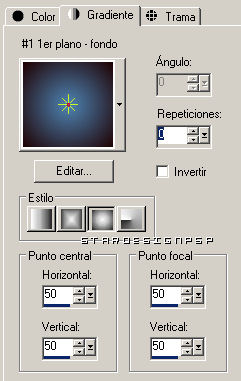
Nos situamos en la copia del tube Desierto
Imagen_ Cambiar de tamaño_ Redimensionar al 75%
(te quedará del tamaño 854x640 px)
Ajustar_ Enfocar_ Máscara de enfoque
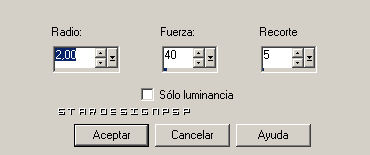
2_
Capas_ Nueva capa de trama
Capas_ Mover_ Enviar al fondo
Vamos a llenar con el gradiente que hemos creado
Nos situamos otra vez sobre la capa del paisaje
Capas_ Cargar o guardar máscara_ Cargar máscara del disco
Buscar la máscara mask - playboy

Capas_ Fusionar grupo
Efectos_ Efectos 3D_ Sombra
1_ 1_ 100_ 3
Capas_ Fusionar hacia abajo
Efectos_ Complementos_ Xero /Porcelaine XL
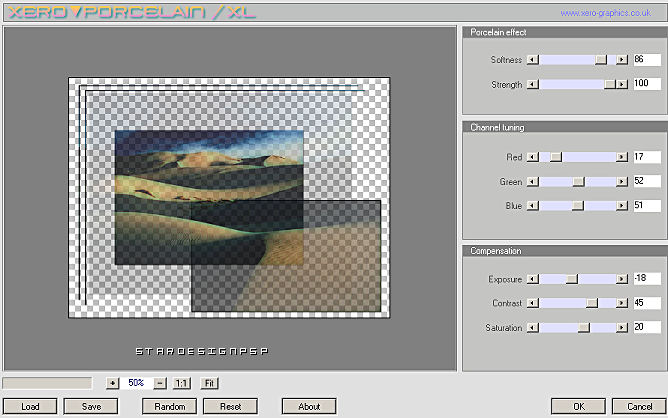
(86_ 100_ 17_ 52_ 51_ -18_ 45_ 20)
3_
Copiar el tube 600_lore_2_By GK-tubes-Repubica argentina_agosto_2008__ Pegar como nueva capa
Triplicar esta capa (en total tenemos que tener tres capas con la chica)
En la primera capa_ Modo de capas_ Luz Fuerte
En la capa del medio
Selecciones_ Seleccionar todo
Selecciones_ Flotar
Llenar con el gradiente Acero Metálico
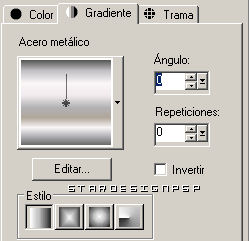
Efectos_ Efectos 3D_ Sombra en negro
8_ 8_ 100_ 16
Repetir con los siguientes valores
-3_ -3_ 74_ 53
Capas_ Modo de capas_ Superposición
Opacidad al 79%
En la tercera capa
Modo de capas_ Normal
Opacidad al 48%
4_
Copiar el texto_ Pegar como nueva capa
Colocar en su sitio (según modelo original), o en el lugar que mas nos guste
Efectos_ Efectos 3D_ Sombra en Negro
1_ 1_ 100_ 0
Repetir con los siguientes valores
5_ 5_ 100_ 25
5_
Capas_ Nueva capa de trama
Llenar con el gradiente Acero metálico
Selecciones_ Seleccionar todo
Selecciones_ Modificar_ Contraer 3
Con la ayuda de la tecla Del de tu teclado_Suprimir
Efectos_ Efectos de Contorno_ Realzar
Tan solo nos queda añadir nuestra firma y/o nuestro sello de agua si es preciso
Yo he usado la fuente Samurai
Interpretación de Keetje


